Turinio žiūrėjimas kartu naudojant „Apple TV 4K“ funkciją „SharePlay“
„SharePlay“ suteikia galimybę žiūrėti filmus, serialus, muzikinius klipus ir palaikomus tiesioginius sporto renginius kartu su draugais ir šeima naudojant „FaceTime“.

„SharePlay“ galite pasiekti dviem būdais, priklausomai nuo jūsų „Apple TV 4K“ modelio.
„Apple TV 4K“ (2 kartos ar naujesnis): pradėkite „FaceTime“ skambutį „Apple TV 4K“ programoje „FaceTime“, naudodami „iPhone“ ar „iPad“ kaip „Continuity Camera“, tada pradėkite žiūrėti filmą, serialą, muzikinį klipą ar palaikomą tiesioginį sporto renginį.
„Apple TV 4K“ – HD ar 4K (1 kartos): pradėkite „FaceTime“ skambutį naudodami „iPhone“, „iPad“ ar „Mac“ (reikalinga „iOS 15.1“, „iPadOS 15.1“, „macOS Ventura 13.0“ arba naujesnė versija), tada pradėkite žiūrėti filmą, serialą, muzikinį klipą ar palaikomą tiesioginį sporto renginį.
Atkūrimas bus sinchronizuotas su kitais pokalbio dalyviais ir visi galės valdyti atkūrimą iš savo įrenginio, todėl su draugais galėsite juoktis, verkti, šaukti arba atsidusti tuo pat metu.
Pastaba. Norint pasiekti „Apple TV“ turinį (kai kuriose šalyse ir regionuose tai apima „Friday Night Baseball“, „Sunday Night Soccer“ arba abi programas), „MLS Season Pass“, „Apple TV“ kanalus ir kai kurias programas, palaikančias „SharePlay“, reikalinga prenumerata. Jei norite kartu žiūrėti filmą, serialą ar tiesioginį sporto renginį, kiekvienam dalyviui reikalinga prieiga prie turinio asmeniniame įrenginyje – užsisakius prenumeratą arba nusipirkus turinį. Kiekvieno dalyvio įrenginys privalo atitikti minimalius sistemos reikalavimus. Funkcija „SharePlay“ kai kurių filmų, serialų ar tiesioginių sporto renginių bendrinimo nepalaiko tam tikrose šalyse ar regionuose. „FaceTime“, kai kurios „FaceTime“ ir kitos „Apple“ paslaugos gali būti prieinamos ne visuose regionuose ar šalyse.
Paleiskite „SharePlay“ iš „Apple TV 4K“ programos „FaceTime“
Per „FaceTime“ skambutį „Apple TV 4K“ įrenginyje (2 kartos ar naujesniame) galite pradėti „SharePlay“ seansą.
Atlikite vieną iš toliau nurodytų veiksmų.
Pradėkite „FaceTime“ skambutį „Apple TV 4K“ įrenginyje.
Perkelkite „FaceTime“ skambutį į „Apple TV 4K“.
Atlikite vieną iš toliau nurodytų veiksmų.
Nuotoliniame pulte paspauskite
 ar
ar  norėdami eiti į pradžios ekraną.
norėdami eiti į pradžios ekraną.„FaceTime“ skambutis rodomas režimu „Picture in Picture“.
„Apple TV 4K“ programoje „FaceTime“
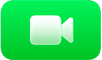 rodykite atkūrimo valdiklius, pasirinkite
rodykite atkūrimo valdiklius, pasirinkite  , pasirinkite „SharePlay“
, pasirinkite „SharePlay“  , tada pasirinkite siūlomą programą, kuri palaiko „FaceTime“.
, tada pasirinkite siūlomą programą, kuri palaiko „FaceTime“.
Atidarykite filmą, serialą ar palaikomą tiesioginį sporto renginį, kurį norite žiūrėti kartu, pasirinkite „Play“, tada patvirtinkite pasirinkdami „SharePlay“ (jei rodoma ši parinktis).
Sinchronizuotas vaizdas atkuriamas per „Apple TV 4K“ ir visus įrenginius, prisijungusius prie „FaceTime“ skambučio. Visi savo atitinkamuose įrenginiuose gali naudoti atkūrimo valdiklius ir leisti, pristabdyti, atsukti atgal arba prasukti pirmyn turinį realiuoju laiku.
Per „SharePlay“ seansą nuotoliniame pulte paspauskite
 , tada atlikite bet kurį iš toliau nurodytų veiksmų.
, tada atlikite bet kurį iš toliau nurodytų veiksmų.Keiskite išdėstymą: pasirinkite
 , tada pasirinkite „Picture in Picture“, „Split View“, „Full Screen“ arba „Move“.
, tada pasirinkite „Picture in Picture“, „Split View“, „Full Screen“ arba „Move“.Slėpkite „FaceTime“ skambutį: pasirinkite
 . Norėdami vėl matyti „FaceTime“ skambutį, nuotoliniame pulte paspauskite
. Norėdami vėl matyti „FaceTime“ skambutį, nuotoliniame pulte paspauskite  .
.Baikite skambutį: pasirinkite
 .
.
Jei norite baigti serialą ar filmą, kurį žiūrite tęsdami „FaceTime“ skambutį, nuotoliniame pulte paspauskite
 arba
arba  , tada pasirinkite „End for Everyone“ arba „End Only for Me“.
, tada pasirinkite „End for Everyone“ arba „End Only for Me“.
Prisijunkite prie „SharePlay“ iš „Apple TV 4K“ srities „Control Center“
Prie „SharePlay“ galite prisijungti iš „Apple TV HD“ ar 4K (1 kartos) esančio „Control Center“, kai dalyvaujate „FaceTime“ skambutyje naudodami „iPhone“ ar „iPad“ (reikia „iOS 15.1“, „iPadOS 15.1“ ar naujesnės versijos).
Pastaba. Įsitikinkite, kad prisijungėte naudodami tą pačią „Apple“ paskyrą tiek „Apple TV 4K“ įrenginyje, tiek „iPhone“ ar „iPad“ programoje „FaceTime“, ir kad visi įrenginiai prijungti prie to paties tinklo. Norėdami perjungti profilius „Apple TV 4K“ įrenginyje, žr. Perjunkite profilius „Apple TV 4K“ srityje „Control Center“.
Pradėkite „FaceTime“ skambutį „iPhone“ arba „iPad“ įrenginyje.
„Apple TV 4K“ aptinka, kai vyksta „FaceTime“ skambutis.
Nuotoliniame pulte paspauskite ir palaikykite
 norėdami atidaryti „Control Center“, tada pasirinkite
norėdami atidaryti „Control Center“, tada pasirinkite 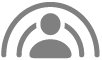 .
.„Apple TV“ įrenginyje pasirinkite „Start“, tada patvirtinkite „iPhone“ ar „iPad“ įrenginyje.
Pradėkite žiūrėti filmą, serialą, muzikinį klipą ar palaikomą tiesioginį sporto renginį naudodami „Apple TV 4K“.
Sinchronizuotas vaizdas atkuriamas per „Apple TV 4K“ ir visus įrenginius, prisijungusius prie „FaceTime“ skambučio. Visi savo atitinkamuose įrenginiuose gali naudoti atkūrimo valdiklius ir leisti, pristabdyti, atsukti atgal arba prasukti pirmyn turinį realiuoju laiku.
Jei norite baigti serialą ar filmą, kurį žiūrite tęsdami „FaceTime“ skambutį, nuotoliniame pulte paspauskite
 arba
arba  , tada pasirinkite „End for Everyone“ arba „End Only for Me“.
, tada pasirinkite „End for Everyone“ arba „End Only for Me“.
„SharePlay“ peržiūrimo vaizdo siuntimas iš kito įrenginio į „Apple TV 4K“
Jei per „SharePlay“ seansą pradėjote žiūrėti filmą, serialą, muzikinį klipą ar palaikomą tiesioginį sporto renginį naudodami „iPhone“, „iPad“ ar „Mac“, vaizdą galite siųsti į „Apple TV 4K“, kuris prijungtas prie to paties tinklo, ir peržiūrėti jį dideliame ekrane.
Patarimas. Naudokite šią parinktį norėdami siųsti turinį į „Apple TV 4K“, kai veikia „SharePlay“, jei „Apple TV 4K“ nesate prisijungę kaip dabartinio profilio naudotojas.
Pradėkite „FaceTime“ skambutį „iPhone“, „iPad“ ar „Mac“ įrenginyje.
„iPhone“, „iPad“ ar „Mac“ įrenginyje atidarykite „SharePlay“ palaikančią srautinio vaizdo perdavimo programą (pvz., programą „Apple TV“ ar „Muzika“), pasirinkite vaizdo įrašą, tada bakstelėkite ar spustelėkite mygtuką „Leisti“.
Atlikite bet kurį iš toliau nurodytų veiksmų.
„iPhone“ ar „iPad“: srautinėje programoje bakstelėkite
 (arba atidarykite „Valdymo centrą“ ir bakstelėkite
(arba atidarykite „Valdymo centrą“ ir bakstelėkite  ), tada pasirinkite „Apple TV 4K“, per kurį norite žiūrėti. Jei gausite paraginimą, įveskite patvirtinimo kodą.
), tada pasirinkite „Apple TV 4K“, per kurį norite žiūrėti. Jei gausite paraginimą, įveskite patvirtinimo kodą.
„Mac“: pajudinkite žymeklį, kad srautinėje programoje pasirodytų atkūrimo valdikliai, spustelėkite
 , tada pasirinkite „Apple TV 4K“, per kurį norite žiūrėti. Jei gausite paraginimą, įveskite patvirtinimo kodą.
, tada pasirinkite „Apple TV 4K“, per kurį norite žiūrėti. Jei gausite paraginimą, įveskite patvirtinimo kodą.
Sinchronizuotas vaizdas atkuriamas per „Apple TV 4K“ ir visus įrenginius, prisijungusius prie „FaceTime“ skambučio. Visi savo atitinkamuose įrenginiuose gali naudoti atkūrimo valdiklius ir leisti, pristabdyti, atsukti atgal arba prasukti pirmyn turinį realiuoju laiku.
Pastaba. „SharePlay“ pranešimai ir prieiga prie valdiklių iš „Apple TV 4K“ „Control Center“ neprieinami, kai turinys srautu perduodamas iš „Mac“ ir iš kai kurių „iOS“ ar „iPadOS“ programų.
Vaizdo perkėlimas į kitą įrenginį per „SharePlay“ seansą „Apple TV 4K“ įrenginyje
Kai per „SharePlay“ seansą kitame įrenginyje vyksta „FaceTime“ skambutis, „Apple TV 4K“ televizoriuje rodomą vaizdą galite perkelti į tą įrenginį.
Nuotoliniame pulte paspauskite ir palaikykite
 norėdami atidaryti „Control Center“, tada pasirinkite
norėdami atidaryti „Control Center“, tada pasirinkite 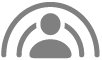 .
.Pasirinkite mygtuką „Move“, tada pasirinkite „Move to [įrenginio pavadinimas], kad toliau žiūrėtumėte per įrenginį, kuriame vyksta aktyvus „FaceTime“ skambutis.
Pastaba. Jei „SharePlay“ nematote „Apple TV 4K“ skiltyje „Control Center“, naudokite „SharePlay“ valdiklius „iPhone“, „iPad“ ar „Mac“ įrenginyje, kad sustabdytumėte „SharePlay“.